Samsungのスマホをもっとつまらなく見せる7つの簡単な方法

高価なSamsung Galaxyを、市場に出回っている他のスマートフォンと全く同じ見た目にする必要はありません。少し手を加えるだけで、より個性的でスタイリッシュ、そして個性的なスマートフォンに仕上げることができます。
iPhone に表示される日付と時刻は、タイムゾーン設定によって決まります。異なるタイムゾーンに旅行する場合や、夏時間を採用している国に住んでいる場合でも、携帯電話に常に正しい時刻が表示されるように簡単に確認できます。
iPhoneの時刻を自動で変更する方法

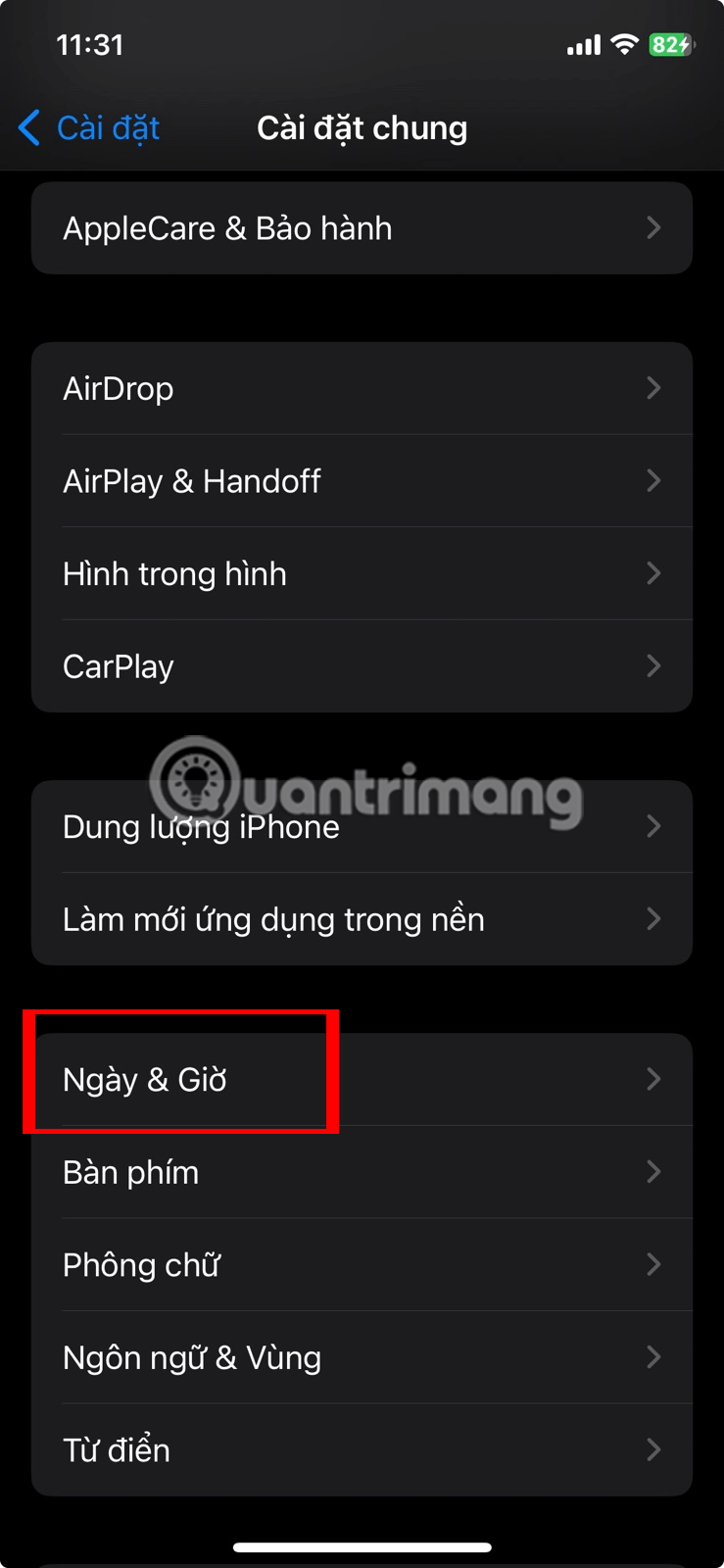
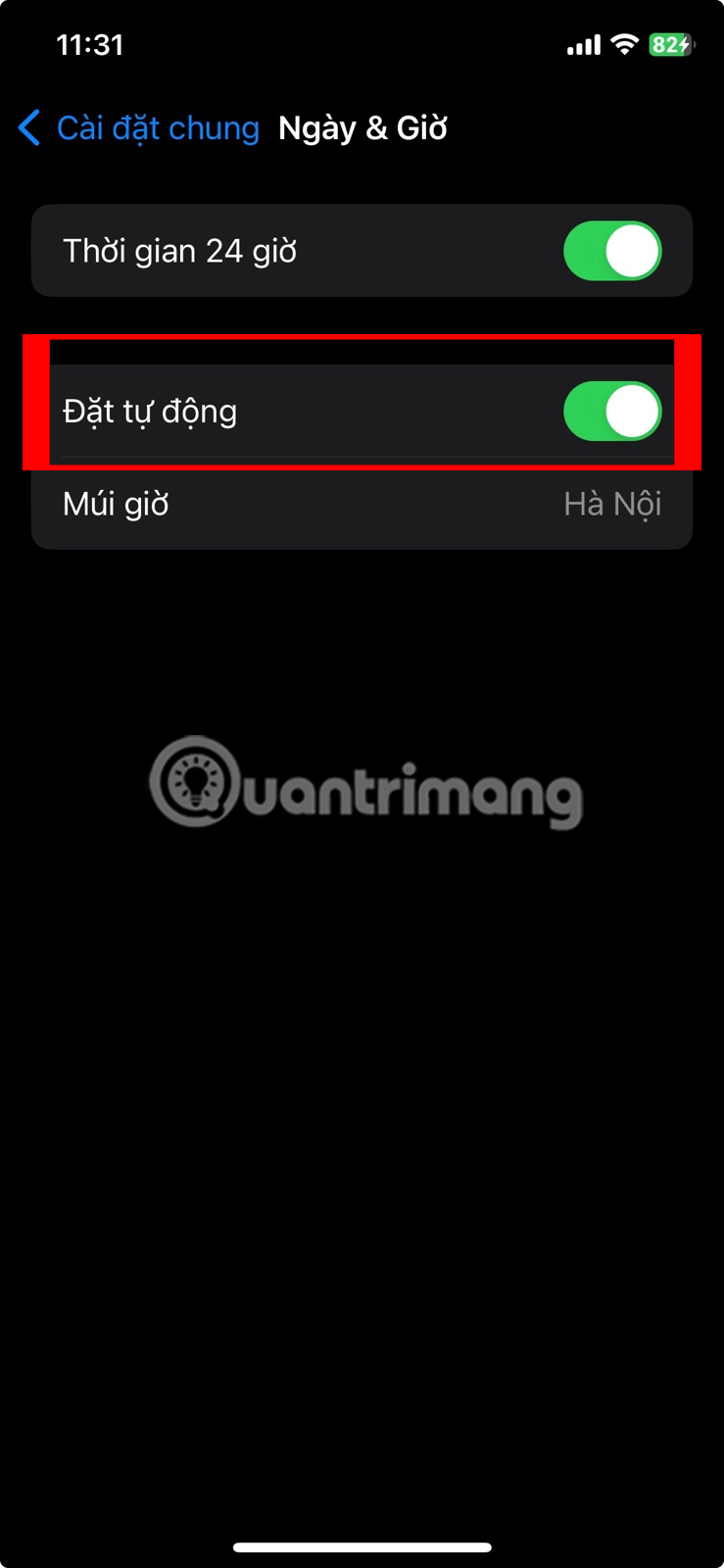
デフォルトでは、iPhone は自動的に現在地に基づいてタイムゾーンを変更したり、夏時間の変更に合わせて調整したりします。 iPhone がこれを実行したことを確認するには、「設定」>「一般」>「日付と時刻」に移動します。自動設定が有効になっていることを確認してください。
タイムゾーンフィールドの読み込みが継続し、選択したゾーンが表示されない場合は、メインの設定ページに戻る必要があります。「プライバシーとセキュリティ」>「位置情報サービス」に移動し、まだ位置情報サービスをオンにしていない場合はオンにします。
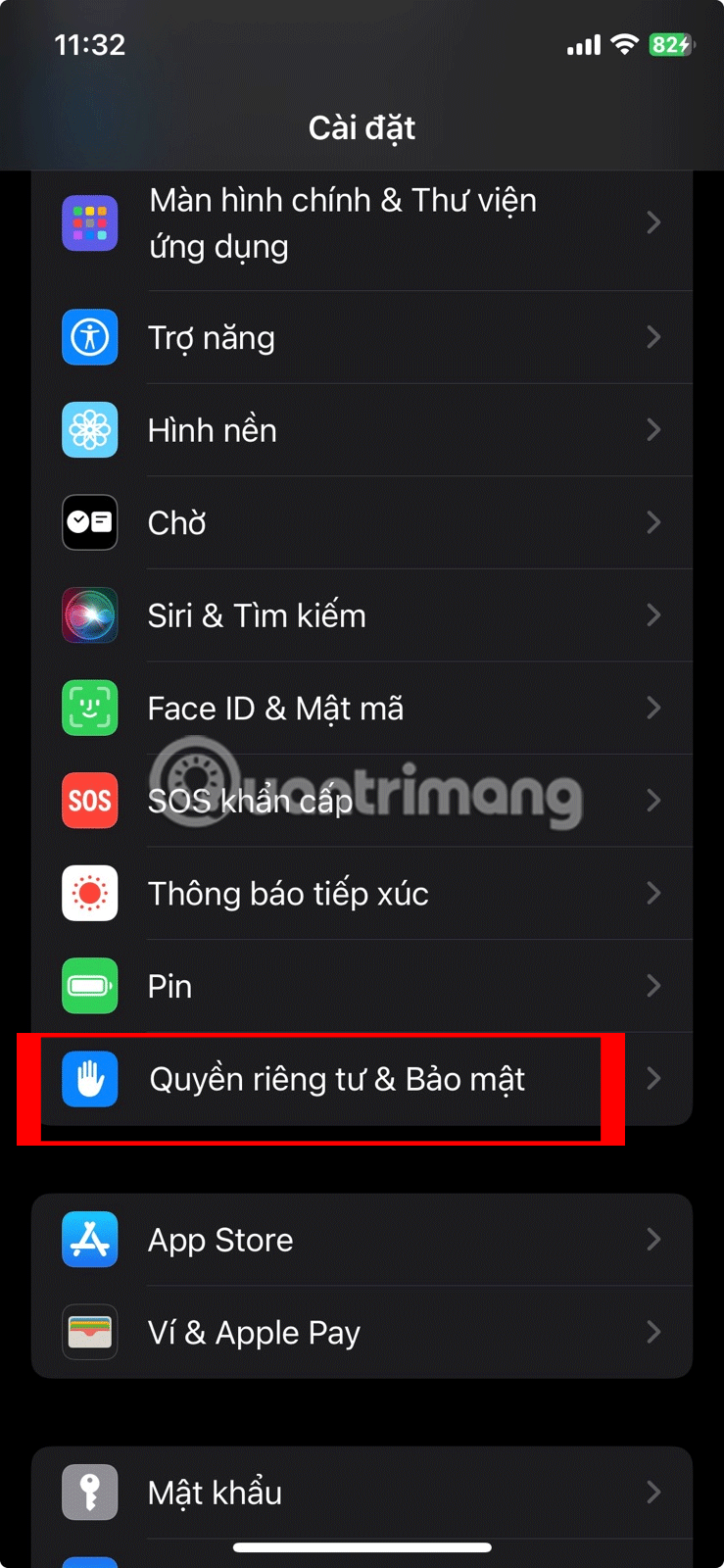
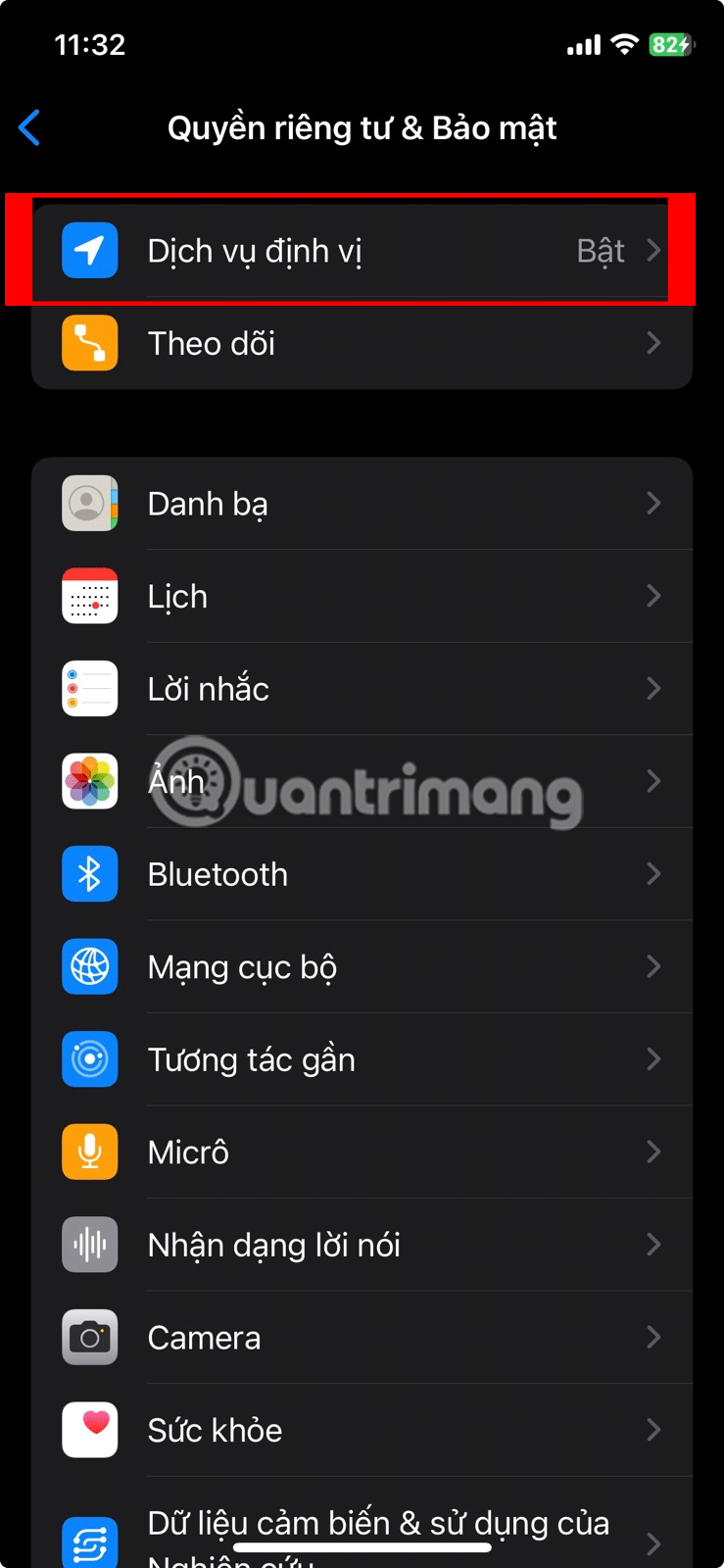
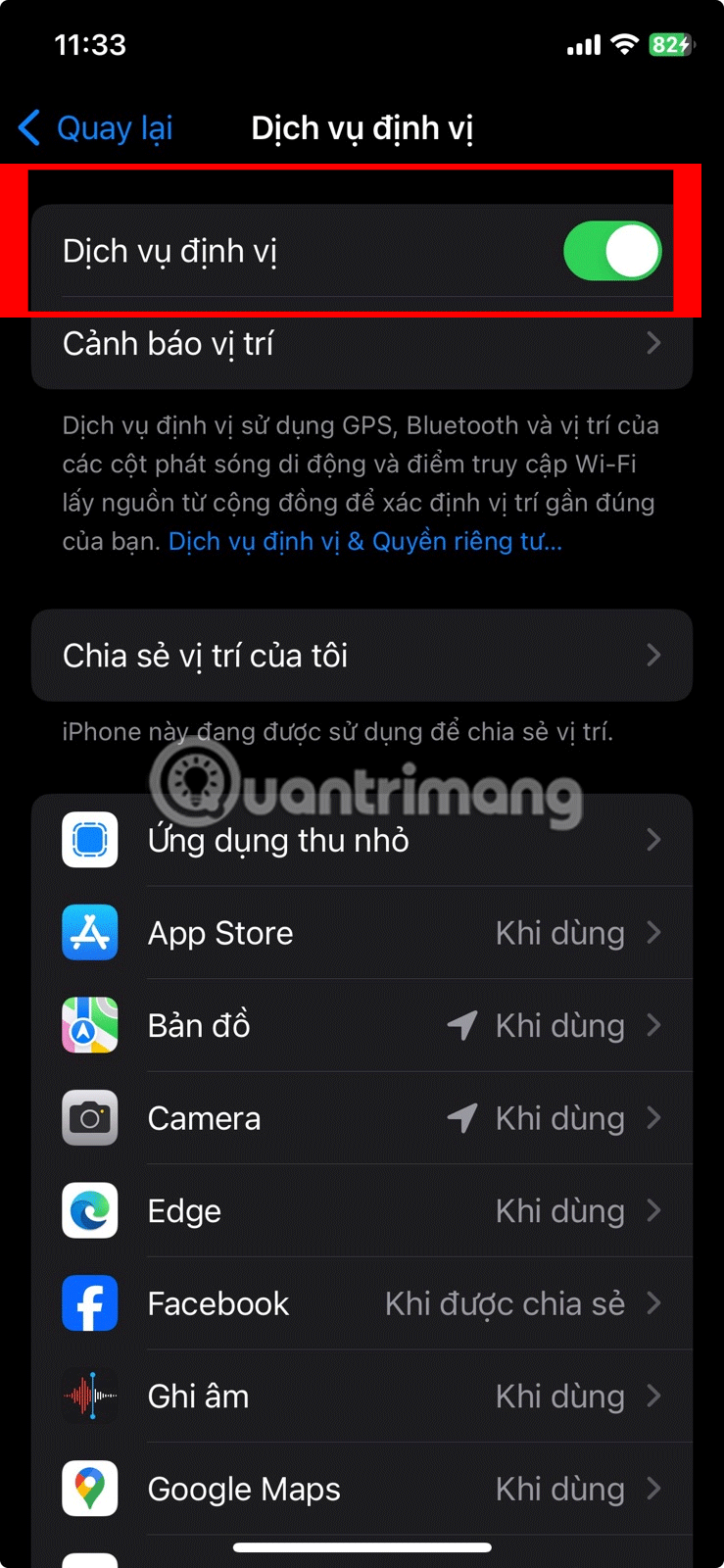
次に下にスクロールして「システムサービス」をタップします。タイムゾーン設定をオンにします。ここで、 「日付と時刻」に戻ると、選択した都市とタイムゾーンが表示されます。
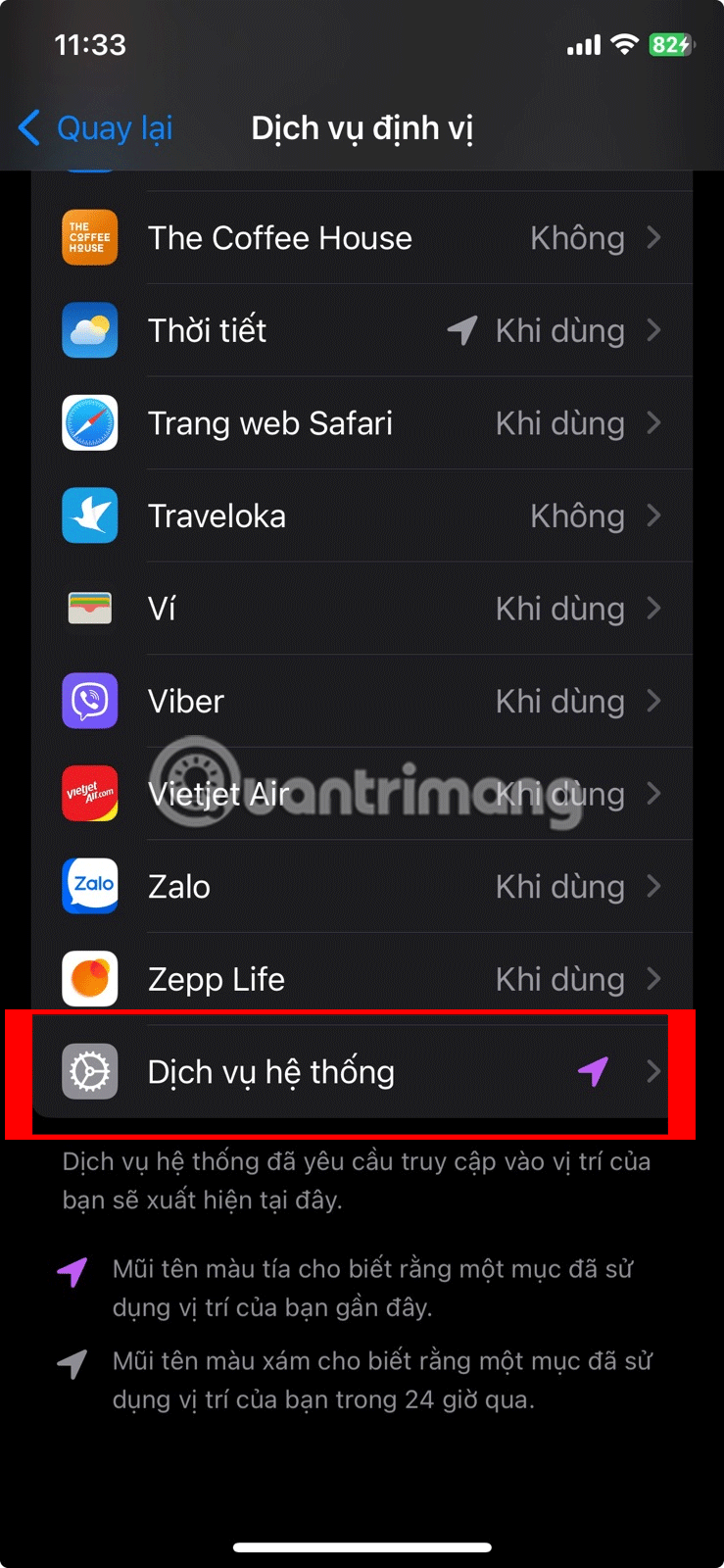

iPhoneで時刻を手動で変更する方法

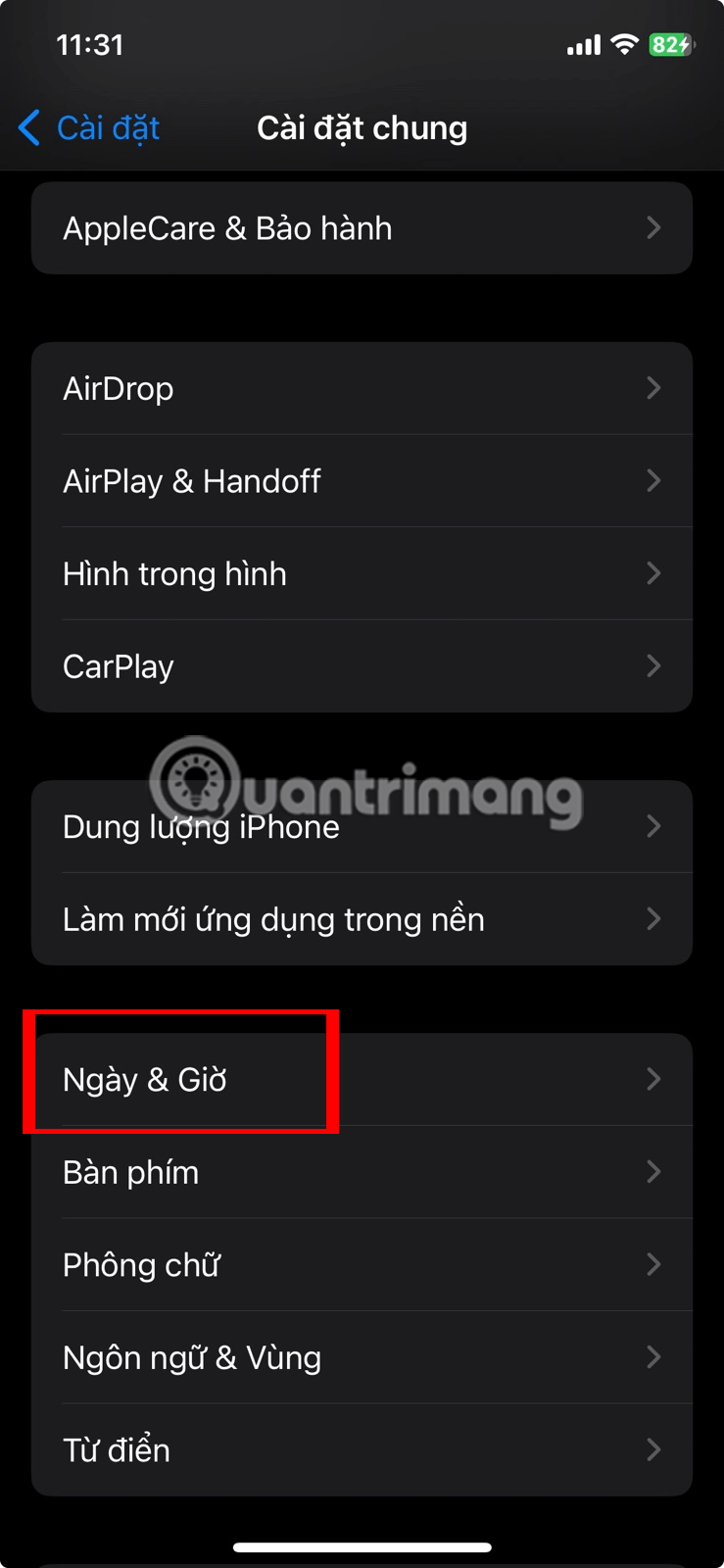
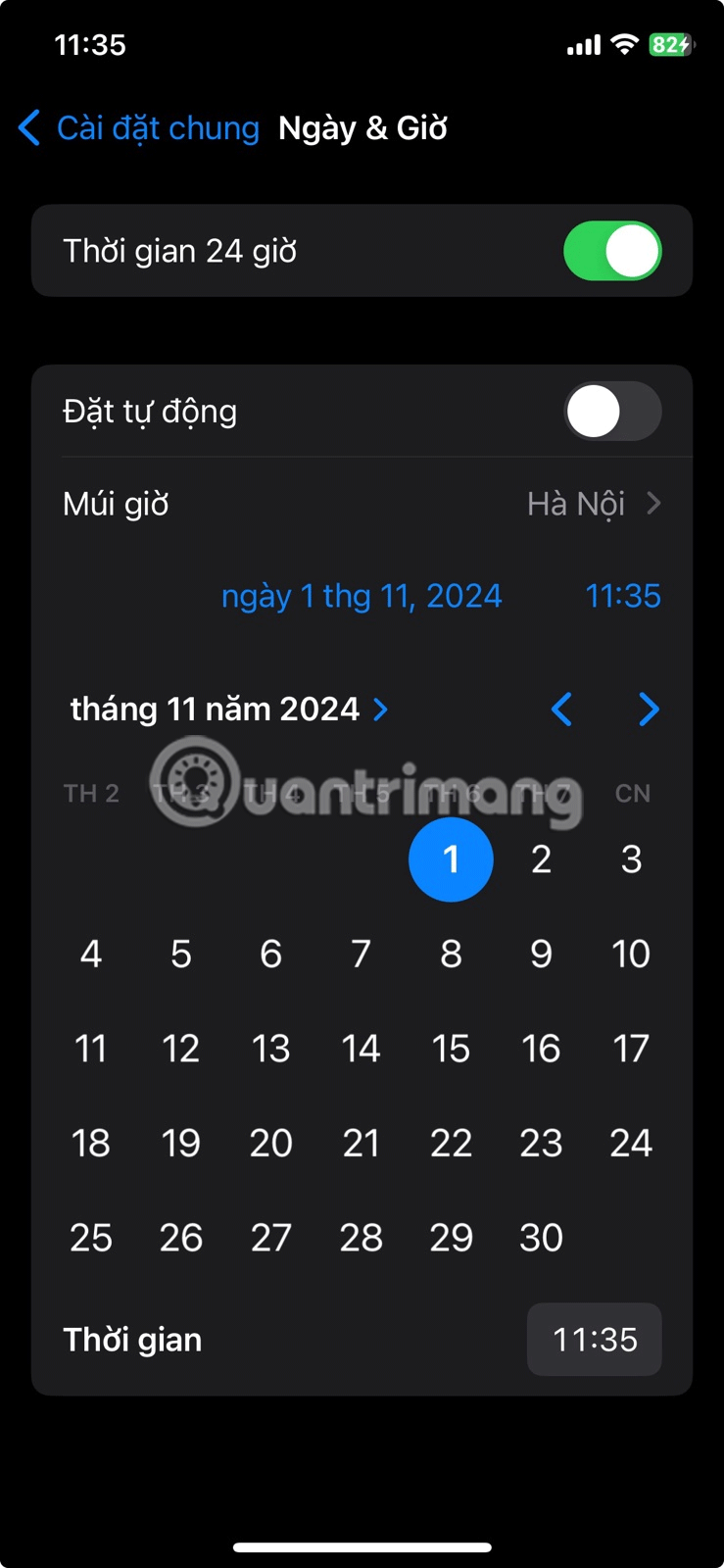
iPhone の時刻を手動で変更したい場合があります。スケジュールどおりに進めるために時間を手動で調整することを好む人もいます。プライバシーを懸念していて、 iPhone で位置情報サービスをオフにしている場合も、これを行う必要があります。
時間を手動で調整するには、「設定」>「一般」>「日付と時刻」に移動し、「自動設定」がオフになっていることを確認します。その後、必要に応じて時間を手動で変更できます。
「自動設定」オプションがグレー表示されていてオフにできない場合は、2 つの修正方法があります。まず、 iPhone のスクリーンタイムをオフにする必要があるかもしれません。もう 1 つの解決策は、iPhone を最新バージョンの iOS にアップデートすることです。
これら 2 つの修正方法が機能しない場合は、携帯電話会社、国、または地域で自動と手動の時間設定の切り替えが許可されていない可能性があります。さらに、iPhone に企業プロファイルが設定されている場合、デバイスの制限によりこのような設定の変更が許可されない可能性があります。
全体的に、iPhone で時刻を自動で正しく調整する限り、夏時間の変更後や旅行中に時刻が間違ってしまうことを心配する必要はありません。
高価なSamsung Galaxyを、市場に出回っている他のスマートフォンと全く同じ見た目にする必要はありません。少し手を加えるだけで、より個性的でスタイリッシュ、そして個性的なスマートフォンに仕上げることができます。
iOS に飽きて、最終的に Samsung の携帯電話に切り替えましたが、その決定に後悔はありません。
ブラウザ上のAppleアカウントのウェブインターフェースでは、個人情報の確認、設定の変更、サブスクリプションの管理などを行うことができます。しかし、さまざまな理由でサインインできない場合があります。
iPhone で DNS を変更するか、Android で DNS を変更すると、安定した接続を維持し、ネットワーク接続速度を向上させ、ブロックされた Web サイトにアクセスできるようになります。
「探す」機能が不正確になったり、信頼できなくなったりした場合は、いくつかの調整を加えることで、最も必要なときに精度を高めることができます。
携帯電話の最も性能の低いカメラがクリエイティブな写真撮影の秘密兵器になるとは、多くの人は予想していなかったでしょう。
近距離無線通信は、デバイス同士が通常数センチメートル以内の近距離にあるときにデータを交換できる無線技術です。
Appleは、低電力モードと連動して動作する「アダプティブパワー」を導入しました。どちらもiPhoneのバッテリー寿命を延ばしますが、その仕組みは全く異なります。
自動クリックアプリケーションを使用すると、ゲームをプレイしたり、デバイスで利用可能なアプリケーションやタスクを使用したりするときに、多くの操作を行う必要がなくなります。
ニーズに応じて、既存の Android デバイスで Pixel 専用の機能セットを実行できるようになる可能性があります。
修正には必ずしもお気に入りの写真やアプリを削除する必要はありません。One UI には、スペースを簡単に回復できるオプションがいくつか含まれています。
スマートフォンの充電ポートは、バッテリーを長持ちさせるためだけのものだと、多くの人が考えています。しかし、この小さなポートは、想像以上にパワフルです。
決して効果のない一般的なヒントにうんざりしているなら、写真撮影の方法を静かに変革してきたヒントをいくつか紹介します。
新しいスマートフォンを探しているなら、まず最初に見るのは当然スペックシートでしょう。そこには、性能、バッテリー駆動時間、ディスプレイの品質などに関するヒントが満載です。
他のソースからiPhoneにアプリケーションをインストールする場合は、そのアプリケーションが信頼できるものであることを手動で確認する必要があります。確認後、アプリケーションはiPhoneにインストールされ、使用できるようになります。












